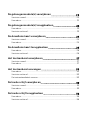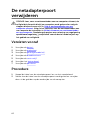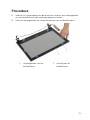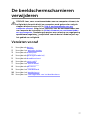Inspiron 14
3000 Series
Gebruiksaanwijzing
Model computer: Inspiron 3442
Regelgevingsmodel: P53G
Regelgevingstype: P53G001

Opmerkingen,
voorzorgsmaatregelen, en
waarschuwingen
OPMERKING: Een OPMERKING duidt belangrijke informatie aan voor een beter
gebruik van de computer.
WAARSCHUWING: EEN WAARSCHUWING duidt potentiële schade aan
hardware of potentieel gegevensverlies aan en vertelt u hoe het probleem
kan worden vermeden.
GEVAAR: EEN WAARSCHUWING duidt op een risico van schade aan
eigendommen, lichamelijk letsel of overlijden.
Copyright © 2014 Dell Inc. Alle rechten voorbehouden. Dit product wordt beschermd door
wetgeving voor auteursrecht en intellectueel eigendom binnen en buiten de VS. Dell
™
en het
Dell-logo zijn handelsmerken van Dell Inc. in de Verenigde Staten en/of andere jurisdicties.
Alle overige merken en namen in dit documenten kunnen handelsmerken van hun respectieve
eigenaren zijn.
2014 - 04
Rev. A00

Inhoudsopgave
Voordat u aan de computer gaat werken.................................9
Voordat u begint ............................................................................................... 9
Veiligheidsinstructies......................................................................................... 9
Aanbevolen hulpmiddelen............................................................................... 11
Nadat u aan de computer heeft gewerkt................................12
De batterij verwijderen................................................................13
Procedure.........................................................................................................13
De accu vervangen.......................................................................14
Procedure.........................................................................................................14
Het optische station verwijderen............................................. 15
Vereisten vooraf............................................................................................... 15
Procedure.........................................................................................................15
Het optische station terugplaatsen..........................................17
Procedure......................................................................................................... 17
Vereisten achteraf............................................................................................ 17
De onderplaat verwijderen.........................................................18
Vereisten vooraf............................................................................................... 18
Procedure.........................................................................................................18
De onderplaat vervangen........................................................... 19
Procedure.........................................................................................................19
Vereisten achteraf............................................................................................ 19

De geheugenmodule(s) verwijderen.......................................20
Vereisten vooraf...............................................................................................20
Procedure.........................................................................................................21
De geheugenmodule(s) terugplaatsen................................... 22
Procedure.........................................................................................................23
Vereisten achteraf............................................................................................23
De draadloze kaart verwijderen............................................... 24
Vereisten vooraf...............................................................................................24
Procedure........................................................................................................ 24
De draadloze kaart terugplaatsen............................................26
Procedure........................................................................................................ 26
Vereisten achteraf............................................................................................26
Het toetsenbord verwijderen.................................................... 27
Vereisten vooraf...............................................................................................27
Procedure.........................................................................................................27
Het toetsenbord vervangen...................................................... 30
Procedure........................................................................................................ 30
Vereisten achteraf............................................................................................30
De toetsenbordkabel vouwen.........................................................................30
De harde schijf verwijderen....................................................... 33
Vereisten vooraf...............................................................................................33
Procedure.........................................................................................................33
De harde schijf terugplaatsen................................................... 36
Procedure........................................................................................................ 36
Vereisten achteraf............................................................................................36

De polssteun verwijderen...........................................................37
Vereisten vooraf...............................................................................................37
Procedure........................................................................................................ 38
De polssteun vervangen............................................................. 43
Procedure........................................................................................................ 43
Vereisten achteraf............................................................................................43
De kaart van de aan-uitknop verwijderen............................. 44
Vereisten vooraf...............................................................................................44
Procedure........................................................................................................ 44
De kaart voor de aan-uitknop terugplaatsen........................46
Procedure........................................................................................................ 46
Vereisten achteraf............................................................................................46
Het toetsenblok verwijderen.....................................................47
Vereisten vooraf...............................................................................................47
Procedure.........................................................................................................47
De touchpad vervangen............................................................. 49
Procedure........................................................................................................ 49
Vereisten achteraf............................................................................................50
De I/O-kaart verwijderen............................................................51
Vereisten vooraf............................................................................................... 51
Procedure.........................................................................................................51
De I/O-kaart vervangen..............................................................53
Procedure.........................................................................................................53
Vereisten achteraf............................................................................................53

De luidsprekers verwijderen......................................................54
Vereisten vooraf...............................................................................................54
Procedure........................................................................................................ 54
De luidsprekers terugplaatsen..................................................56
Procedure........................................................................................................ 56
Vereisten achteraf............................................................................................56
De knoopbatterij verwijderen................................................... 57
Vereisten vooraf...............................................................................................57
Procedure.........................................................................................................57
De knoopbatterij terugplaatsen............................................... 59
Procedure........................................................................................................ 59
Vereisten achteraf............................................................................................59
De netadapterpoort verwijderen............................................. 60
Vereisten vooraf.............................................................................................. 60
Procedure........................................................................................................ 60
De netadapterpoort terugplaatsen..........................................62
Procedure........................................................................................................ 62
Vereisten achteraf............................................................................................62
Het moederbord verwijderen....................................................63
Vereisten vooraf...............................................................................................63
Procedure........................................................................................................ 63
Het moederbord terugplaatsen................................................66
Procedure........................................................................................................ 66
Vereisten achteraf............................................................................................66

De warmteafleider verwijderen................................................68
Vereisten vooraf...............................................................................................68
Procedure........................................................................................................ 68
De warmteafvoer vervangen..................................................... 70
Procedure........................................................................................................ 70
Vereisten achteraf............................................................................................70
Het beeldscherm verwijderen................................................... 71
Vereisten vooraf............................................................................................... 71
Procedure......................................................................................................... 71
Het beeldscherm vervangen......................................................73
Procedure.........................................................................................................73
Vereisten achteraf............................................................................................73
Het montagekader van het beeldscherm verwijderen....... 74
Vereisten vooraf...............................................................................................74
Procedure.........................................................................................................75
De schermrand vervangen.........................................................76
Procedure.........................................................................................................76
Vereisten achteraf............................................................................................76
De beeldschermscharnieren verwijderen.............................. 77
Vereisten vooraf............................................................................................... 77
Procedure.........................................................................................................78
De beeldschermscharnieren vervangen.................................79
Procedure.........................................................................................................79
Vereisten achteraf............................................................................................79

Het beeldschermpaneel verwijderen......................................80
Vereisten vooraf.............................................................................................. 80
Procedure.........................................................................................................81
Het beeldschermpaneel terugplaatsen.................................. 83
Procedure........................................................................................................ 83
Vereisten achteraf............................................................................................83
De camera verwijderen...............................................................84
Vereisten vooraf...............................................................................................84
Procedure........................................................................................................ 85
De camera terugplaatsen...........................................................86
Procedure........................................................................................................ 86
Vereisten achteraf............................................................................................86
Het BIOS flashen...........................................................................87

Voordat u aan de computer
gaat werken
WAARSCHUWING: Pak de componenten en kaarten bij de rand vast en
kom niet aan pinnetjes en contactpunten om beschadigingen te
voorkomen.
Voordat u begint
1 Sla alle geopende bestanden op en sluit deze, en sluit alle geopende
applicaties af.
2 Sluit de computer af.
– Windows 8: ga met de muisaanwijzer naar de rechterboven- of
rechterbenedenhoek van het scherm om de zijbalk Charms te
openen. Klik of tik vervolgens op
Instellingen → Energiebeheer →
Afsluiten.
– Windows 7: klik of tik op Start → Afsluiten.
OPMERKING: Wanneer u een ander besturingssysteem gebruikt,
raadpleegt u de documentatie van uw besturingssysteem voor
instructies voor het afsluiten hiervan.
3 Haal de stekker van de computer en van alle aangesloten apparaten uit
het stopcontact.
4 Koppel alle kabels zoals telefoonkabels, netwerkkabels, enz. los van uw
computer.
5 Koppel alle aangesloten apparaten en randapparatuur, zoals het
toetsenbord, de muis, enz. los van uw computer.
6 Verwijder eventueel aanwezige mediakaarten en optische stations uit uw
computer, indien van toepassing.
7 Nadat de computer is uitgeschakeld, houdt u de aan-uitknop vijf
seconden ingedrukt om het moederbord te aarden.
Veiligheidsinstructies
Volg de onderstaande veiligheidsrichtlijnen om uw persoonlijke veiligheid te
garanderen en de computer en werkomgeving te beschermen tegen
mogelijke schade.
9

GEVAAR: Lees de veiligheidsinstructies die bij de computer zijn
geleverd alvorens u werkzaamheden binnen de computer uitvoert.
Raadpleeg voor meer informatie over veiligheidsrichtlijnen onze
webpagina over wet- en regelgeving op dell.com/
regulatory_compliance.
GEVAAR: Koppel alle voedingsbronnen los voordat u de
computerbehuizing of -panelen opent. Zodra u klaar bent met de
werkzaamheden binnen de computer, plaatst u de behuizing en alle
panelen en schroeven terug voordat u de computer weer aansluit op
de voedingsbron.
WAARSCHUWING: Zorg ervoor dat het werkoppervlak plat en schoon
is om schade aan de computer te voorkomen.
WAARSCHUWING: Pak de componenten en kaarten bij de rand vast en
kom niet aan pinnetjes en contactpunten om beschadigingen te
voorkomen.
WAARSCHUWING: Alleen opgeleide onderhoudsmonteurs zijn
bevoegd om de computerkap te verwijderen en met de componenten
in de computer te werken. Raadpleeg de veiligheidsinstructies voor
volledige informatie over voorzorgsmaatregelen, werken in de
computer en bescherming tegen elektrostatische ontlading.
WAARSCHUWING: Raak onderdelen pas aan nadat u zich hebt geaard
door een ongeverfd metalen oppervlak van de behuizing aan te raken,
zoals het metaal rondom de openingen voor de kaarten aan de
achterkant van de computer. Raak tijdens het werken aan uw
computer af en toe een ongeverfd metalen oppervlak aan om
eventuele statische elektriciteit, die schadelijk kan zijn voor interne
componenten, te ontladen.
WAARSCHUWING: Verwijder kabels door aan de stekker of aan de
kabelontlastingslus te trekken en niet aan de kabel zelf. Sommige
kabels hebben aansluitingen met vergrendelingslipjes of
duimschroeven die u moet ontgrendelen voordat u de kabel
loskoppelt. Houd kabels bij het loskoppelen uitgelijnd om te
voorkomen dat aansluitpinnetjes verbuigen. Zorg er bij het aansluiten
van kabels voor dat de aansluitingen en poorten de juiste richting
hebben en correct zijn uitgelijnd.
10

WAARSCHUWING: Wanneer u een netwerkkabel wilt verwijderen,
moet u eerst de connector van de netwerkkabel uit de computer
verwijderen en daarna de netwerkkabel loskoppelen van het
netwerkapparaat.
WAARSCHUWING: Druk op eventueel geïnstalleerde kaarten in de
optionele mediakaartlezer om ze uit te werpen.
Aanbevolen hulpmiddelen
Bij de procedures in dit document heeft u mogelijk de volgende hulpmiddelen
nodig:
• Kruiskopschroevendraaier
• Plastic pennetje
11

Nadat u aan de computer heeft
gewerkt
WAARSCHUWING: Uw computer kan beschadigd raken als u er losse
schroeven in achterlaat.
1 Breng alle schroeven opnieuw aan en zorg ervoor dat er geen losse of
loszittende schroeven in uw computer achterblijven.
2 Sluit alle externe apparaten, randapparaten en kabels die u eerder had
losgekoppeld, weer aan voordat u aan uw computer werkt.
3 Plaats alle mediakaarten, schijven en andere onderdelen die u had
verwijderd,weer aan voordat u aan uw computer werkt.
4 Sluit uw computer en alle aangesloten apparaten aan op het stopcontact.
5 Zet de computer aan.
12

De batterij verwijderen
GEVAAR: Lees, voor u werkzaamheden aan uw computer uitvoert, de
veiligheidsinformatie die bij uw computer werd geleverd en volg de
stappen die beschreven zijn in
Vóór u werkzaamheden aan uw
computer uitvoert. Volg na het voltooien van de werkzaamheden aan
uw computer de instructies in Ná het uitvoeren van werkzaamheden
aan uw computer. Raadpleeg de pagina over naleving van regelgeving
op dell.com/regulatory_compliance voor de beste handelswijzen op
het gebied van veiligheid.
Procedure
1 Klap het beeldscherm dicht en draai de computer om.
2 Schuif de batterijschuifjes naar de ontgrendelingsstand. U hoort een klik
wanneer de batterij ontgrendeld is.
3 Gebruik uw vingertoppen om de batterij schuin op te tillen en hem uit de
onderzijde van de computer te verwijderen.
1 batterij 2 grendels (2)
3 onderzijde van de computer
4 Keer de computer ondersteboven, open het beeldscherm en houd de
stroomknop ca. vijf seconden ingedrukt om het moederbord te aarden.
13

De accu vervangen
GEVAAR: Lees, voor u werkzaamheden aan uw computer uitvoert, de
veiligheidsinformatie die bij uw computer werd geleverd en volg de
stappen die beschreven zijn in
Vóór u werkzaamheden aan uw
computer uitvoert. Volg na het voltooien van de werkzaamheden aan
uw computer de instructies in Ná het uitvoeren van werkzaamheden
aan uw computer. Raadpleeg de pagina over naleving van regelgeving
op dell.com/regulatory_compliance voor de beste handelswijzen op
het gebied van veiligheid.
Procedure
Schuif de lipjes op de batterij in de sleuven in het batterijcompartiment en klik
de batterij vast.
14

Het optische station
verwijderen
GEVAAR: Lees, voor u werkzaamheden aan uw computer uitvoert, de
veiligheidsinformatie die bij uw computer werd geleverd en volg de
stappen die beschreven zijn in
Vóór u werkzaamheden aan uw
computer uitvoert. Volg na het voltooien van de werkzaamheden aan
uw computer de instructies in Ná het uitvoeren van werkzaamheden
aan uw computer. Raadpleeg de pagina over naleving van regelgeving
op dell.com/regulatory_compliance voor de beste handelswijzen op
het gebied van veiligheid.
Vereisten vooraf
Verwijder de batterij.
Procedure
1 Verwijder de schroef waarmee het optische station aan de onderzijde van
de computer is bevestigd.
2 Schuif het optische station met uw vingertoppen uit het compartiment
van het optische station.
1 optisch station 2 schroef
15

3 Maak het montagekade van het optische station voorzichtig los en
verwijder het van het optische station.
4 Verwijder de schroef waarmee de optische-stationbracket aan het
optische station vastzit en verwijder de optische-stationbracket.
1 montagekader van het
optische station
2 optisch station
3 bracket van het optische
station
4 schroef
16

Het optische station
terugplaatsen
GEVAAR: Lees, voor u werkzaamheden aan uw computer uitvoert, de
veiligheidsinformatie die bij uw computer werd geleverd en volg de
stappen die beschreven zijn in
Vóór u werkzaamheden aan uw
computer uitvoert. Volg na het voltooien van de werkzaamheden aan
uw computer de instructies in Ná het uitvoeren van werkzaamheden
aan uw computer. Raadpleeg de pagina over naleving van regelgeving
op dell.com/regulatory_compliance voor de beste handelswijzen op
het gebied van veiligheid.
Procedure
1 Lijn de lipjes op het montagekader van het optische station uit met de
sleuven op het optische station en klik het montagekader van het
optische station op zijn plaats.
2 Lijn het schroefgat in de optische-stationbracket uit met het schroefgat
in het optische station.
3 Plaats de schroef terug waarmee de optische-stationbracket aan het
optische station wordt bevestigd.
4 Schuif het optische station in het desbetreffende compartiment en lijnt
het schroefgat op de bracket van het optische station uit met het
schroefgat in de onderzijde van de computer.
5 Plaats de schroef terug waarmee het optische station aan de onderzijde
van de computer is bevestigd.
Vereisten achteraf
Plaats de batterij terug.
17

De onderplaat verwijderen
GEVAAR: Lees, voor u werkzaamheden aan uw computer uitvoert, de
veiligheidsinformatie die bij uw computer werd geleverd en volg de
stappen die beschreven zijn in
Vóór u werkzaamheden aan uw
computer uitvoert. Volg na het voltooien van de werkzaamheden aan
uw computer de instructies in Ná het uitvoeren van werkzaamheden
aan uw computer. Raadpleeg de pagina over naleving van regelgeving
op dell.com/regulatory_compliance voor de beste handelswijzen op
het gebied van veiligheid.
Vereisten vooraf
Verwijder de batterij.
Procedure
1 Verwijder de schroef waarmee de onderplaat aan de onderzijde van de
computer is bevestigd.
2 Schuif de onderplaat weg om de lipjes op de onderplaat los te maken uit
de sleuven in de onderzijde van de computer.
3 Til de onderplaat van de computerbasis af.
1 schroef 2 afdekplaat onderkant
18

De onderplaat vervangen
GEVAAR: Lees, voor u werkzaamheden aan uw computer uitvoert, de
veiligheidsinformatie die bij uw computer werd geleverd en volg de
stappen die beschreven zijn in
Vóór u werkzaamheden aan uw
computer uitvoert. Volg na het voltooien van de werkzaamheden aan
uw computer de instructies in Ná het uitvoeren van werkzaamheden
aan uw computer. Raadpleeg de pagina over naleving van regelgeving
op dell.com/regulatory_compliance voor de beste handelswijzen op
het gebied van veiligheid.
Procedure
1 Lijn de lipjes op de moduleplaat uit met de sleuven op de computerbasis
en klik de moduleplaat voorzichtig op zijn plaats.
2 Plaats de schroef terug waarmee de onderplaat aan de onderzijde van de
computer wordt bevestigd.
Vereisten achteraf
Plaats de batterij terug.
19

De geheugenmodule(s)
verwijderen
GEVAAR: Lees, voor u werkzaamheden aan uw computer uitvoert, de
veiligheidsinformatie die bij uw computer werd geleverd en volg de
stappen die beschreven zijn in
Vóór u werkzaamheden aan uw
computer uitvoert. Volg na het voltooien van de werkzaamheden aan
uw computer de instructies in Ná het uitvoeren van werkzaamheden
aan uw computer. Raadpleeg de pagina over naleving van regelgeving
op dell.com/regulatory_compliance voor de beste handelswijzen op
het gebied van veiligheid.
Vereisten vooraf
1 Verwijder de batterij.
2 Verwijder de onderplaat.
20

Procedure
1 Gebruik uw vingertoppen om de bevestigingsklemmetjes aan weerszijden
van de sleuf van de geheugenmodule voorzichtig uit elkaar te duwen
totdat de module omhoog komt.
2 Verwijder de geheugenmodule uit de sleuf.
1 borgklemmetjes (2) 2 sleuf geheugenmodule
3 geheugenmodule
21

De geheugenmodule(s)
terugplaatsen
GEVAAR: Lees, voor u werkzaamheden aan uw computer uitvoert, de
veiligheidsinformatie die bij uw computer werd geleverd en volg de
stappen die beschreven zijn in
Vóór u werkzaamheden aan uw
computer uitvoert. Volg na het voltooien van de werkzaamheden aan
uw computer de instructies in Ná het uitvoeren van werkzaamheden
aan uw computer. Raadpleeg de pagina over naleving van regelgeving
op dell.com/regulatory_compliance voor de beste handelswijzen op
het gebied van veiligheid.
22

Procedure
1 Lijn de inkeping in de geheugenmodule uit met het lipje op de sleuf van
de geheugenmodule.
2 Schuif de geheugenmodule stevig onder een hoek in de sleuf en druk de
geheugenmodule naar beneden totdat deze vastklikt.
OPMERKING: Als u geen klik hoort, verwijdert u de
geheugenmodule en plaatst u deze nogmaals.
1 borgklemmetjes (2) 2 sleuf geheugenmodule
3 geheugenmodule
Vereisten achteraf
1 Plaats de onderplaat terug.
2 Plaats de batterij terug.
23

De draadloze kaart
verwijderen
GEVAAR: Lees, voor u werkzaamheden aan uw computer uitvoert, de
veiligheidsinformatie die bij uw computer werd geleverd en volg de
stappen die beschreven zijn in
Vóór u werkzaamheden aan uw
computer uitvoert. Volg na het voltooien van de werkzaamheden aan
uw computer de instructies in Ná het uitvoeren van werkzaamheden
aan uw computer. Raadpleeg de pagina over naleving van regelgeving
op dell.com/regulatory_compliance voor de beste handelswijzen op
het gebied van veiligheid.
Vereisten vooraf
1 Verwijder de batterij.
2 Verwijder de onderplaat.
Procedure
1 Haal de twee antennekabels los van de draadloze kaart.
2 Verwijder de schroef waarmee de draadloze kaart vastzit in de sleuf van
de draadloze kaart.
24

3 Schuif de draadloze kaart uit de sleuf van de draadloze kaart.
1 antennekabels (2) 2 draadloze kaart
3 schroef
25

De draadloze kaart
terugplaatsen
GEVAAR: Lees, voor u werkzaamheden aan uw computer uitvoert, de
veiligheidsinformatie die bij uw computer werd geleverd en volg de
stappen die beschreven zijn in
Vóór u werkzaamheden aan uw
computer uitvoert. Volg na het voltooien van de werkzaamheden aan
uw computer de instructies in Ná het uitvoeren van werkzaamheden
aan uw computer. Raadpleeg de pagina over naleving van regelgeving
op dell.com/regulatory_compliance voor de beste handelswijzen op
het gebied van veiligheid.
Procedure
WAARSCHUWING: Plaats geen kabels onder de draadloze kaart om
beschadigingen aan de kaart te voorkomen.
1 Lijn de inkeping op de draadloze kaart uit met het lipje op de sleuf van de
draadloze kaart.
2 Plaats de draadloze kaart in de sleuf.
3 Plaats de schroef terug waarmee de draadloze kaart in de sleuf vastzit.
4 Sluit de antennekabels aan op de draadloze kaart.
In de volgende tabel ziet u het kleurenschema van de antennekabels voor
de draadloze kaart die door uw computer wordt ondersteund.
Connectoren op de draadloze
kaart
Kleur van de antennekabel
Hoofd (witte driehoek) wit
Hulp (zwarte driehoek) zwart
Vereisten achteraf
1 Plaats de onderplaat terug.
2 Plaats de batterij terug.
26

Het toetsenbord verwijderen
GEVAAR: Lees, voor u werkzaamheden aan uw computer uitvoert, de
veiligheidsinformatie die bij uw computer werd geleverd en volg de
stappen die beschreven zijn in
Vóór u werkzaamheden aan uw
computer uitvoert. Volg na het voltooien van de werkzaamheden aan
uw computer de instructies in Ná het uitvoeren van werkzaamheden
aan uw computer. Raadpleeg de pagina over naleving van regelgeving
op dell.com/regulatory_compliance voor de beste handelswijzen op
het gebied van veiligheid.
Vereisten vooraf
Verwijder de batterij.
Procedure
1 Draai de computer om en klap het beeldscherm open.
2 Gebruik een plastic pennetje en wrik het toetsenbord los door de
borgklemmetjes in te drukken, beginnende bij het middelste
borgklemmetje.
27

3 Schuif het toetsenbord omhoog om het los te maken uit de lipjes op de
polssteun.
1 plastic pennetje 2 borgklemmetjes (5)
3 toetsenbord 4 lipjes (5)
4 Draai het toetsenbord om en plaats het op de polssteun.
28

5 Til de vergrendeling omhoog en koppel de kabel van het toetsenbord los
van het moederbord.
1 toetsenbord 2 toetsenbordkabel
3 klemmetje
6 Haal het toetsenbord uit de polssteun.
29

Het toetsenbord vervangen
GEVAAR: Lees, voor u werkzaamheden aan uw computer uitvoert, de
veiligheidsinformatie die bij uw computer werd geleverd en volg de
stappen die beschreven zijn in
Vóór u werkzaamheden aan uw
computer uitvoert. Volg na het voltooien van de werkzaamheden aan
uw computer de instructies in Ná het uitvoeren van werkzaamheden
aan uw computer. Raadpleeg de pagina over naleving van regelgeving
op dell.com/regulatory_compliance voor de beste handelswijzen op
het gebied van veiligheid.
Procedure
OPMERKING: Als een nieuw toetsenbord plaatst, moet u de kabels op
dezelfde manier vouwen als op het oude toetsenbord. Ga voor meer
informatie naar “
Het toetsenbord vouwen”.
1 Schuif de toetsenbordkabel in de connector en druk op de vergrendeling
om de kabel te vergrendelen.
2 Draai het toetsenbord om.
3 Schuif de lipjes op het toetsenbord in de sleuven op de polssteun en klik
het toetsenbord vast.
Vereisten achteraf
Plaats de batterij terug.
De toetsenbordkabel vouwen
WAARSCHUWING: Oefen geen overmatige druk uit als u de kabel
vouwt.
30

De kabels op het toetsenbord zijn niet gevouwen wanneer u een vervangend
toetsenbord krijgt. Volg de instructies zodat u de kabels op het vervangende
toetsenbord op dezelfde manier kunt vouwen als op het oude toetsenbord.
1 Plaats het toetsenbord op een vlakke en schone ondergrond.
1 toetsenbordkabel 2 toetsenbord
2 Vouw de toetsenbordkabel voorzichtig met het uiteinde uitgelijnd op de
vouwlijn, zoals wordt getoond in de afbeelding.
1 toetsenbordkabel 2 vouwlijn
31

1 toetsenbordkabel 2 toetsenbord
32

De harde schijf verwijderen
GEVAAR: Lees, voor u werkzaamheden aan uw computer uitvoert, de
veiligheidsinformatie die bij uw computer werd geleverd en volg de
stappen die beschreven zijn in
Vóór u werkzaamheden aan uw
computer uitvoert. Volg na het voltooien van de werkzaamheden aan
uw computer de instructies in Ná het uitvoeren van werkzaamheden
aan uw computer. Raadpleeg de pagina over naleving van regelgeving
op dell.com/regulatory_compliance voor de beste handelswijzen op
het gebied van veiligheid.
WAARSCHUWING: Hard schijven zijn kwetsbaar. Wees voorzichtig
wanneer u de hard schijf hanteert.
WAARSCHUWING: Om geen gegevens te verliezen, mag de harde
schijf niet worden verwijderd als de computer aan staat of in
slaapmodus is.
Vereisten vooraf
1 Verwijder de batterij.
2 Verwijder de onderplaat.
Procedure
1 Verwijder de schroef waarmee de harde schijf aan de onderzijde van de
computer is bevestigd.
2 Schuif de harde schijf naar de zijkant van de computer om hem los te
koppelen uit de connector op het moederbord.
33

3 Gebruik het treklipje om de harde schijf uit de lipjes op de onderzijde van
de computer te tillen en schuiven.
1 schroef 2 harde schijf
4 Verwijder de schroeven waarmee de beugel aan de harde schijf vastzit.
5 Gebruik het treklipje om de schroeven terug te plaatsen waarmee de
bracket aan de harde schijf is bevestigd.
34

6 Trek het Mylar-vel van de harde schijf.
1 bracket van de harde schijf 2 treklipje
3 schroeven (2) 4 Mylar-vel
35

De harde schijf terugplaatsen
GEVAAR: Lees, voor u werkzaamheden aan uw computer uitvoert, de
veiligheidsinformatie die bij uw computer werd geleverd en volg de
stappen die beschreven zijn in
Vóór u werkzaamheden aan uw
computer uitvoert. Volg na het voltooien van de werkzaamheden aan
uw computer de instructies in Ná het uitvoeren van werkzaamheden
aan uw computer. Raadpleeg de pagina over naleving van regelgeving
op dell.com/regulatory_compliance voor de beste handelswijzen op
het gebied van veiligheid.
WAARSCHUWING: Hard schijven zijn kwetsbaar. Wees voorzichtig
wanneer u de hard schijf hanteert.
Procedure
1 Bevestig het Mylar-vel op de harde schijf.
2 Lijn de schroefgaten in de bracker van de harde schijf uit met de
schroefgaten in de harde schijf.
3 Plaats de schroeven terug waarmee de bracket aan de harde schijf vastzit.
4 Schuif de harde schijf onder de lipjes op de onderzijde van de computer
en plaats de harde schijf in de onderzijde van de computer.
5 Plaats de schroef terug waarmee de harde schijf aan de onderzijde van de
computer wordt bevestigd.
Vereisten achteraf
1 Plaats de onderplaat terug.
2 Plaats de batterij terug.
36

De polssteun verwijderen
GEVAAR: Lees, voor u werkzaamheden aan uw computer uitvoert, de
veiligheidsinformatie die bij uw computer werd geleverd en volg de
stappen die beschreven zijn in
Vóór u werkzaamheden aan uw
computer uitvoert. Volg na het voltooien van de werkzaamheden aan
uw computer de instructies in Ná het uitvoeren van werkzaamheden
aan uw computer. Raadpleeg de pagina over naleving van regelgeving
op dell.com/regulatory_compliance voor de beste handelswijzen op
het gebied van veiligheid.
Vereisten vooraf
1 Verwijder de batterij.
2 Verwijder de onderplaat.
3 Verwijder de vaste schijf.
4 Verwijder het toetsenbord.
37

Procedure
1 Keer de computer om en klap het beeldscherm zo ver mogelijk naar
achter.
2 Verwijder de schroeven waarmee de polssteun aan de onderzijde van de
computer is bevestigd.
1 schroefjes (3)
3 Verwijder de tape waarmee de kabel van de aan-uitknop is vastgezet.
38

4 Trek de vergrendeling met de treklusjes omhoog en koppel de kabel van
de aan-uitknop en de kabel van de touchpad los van het moederbord.
1 kabel van aan-uitknop 2 kabel van touchpad
5 Klap het beeldscherm dicht en draai de computer om.
39

6 Verwijder de schroeven waarmee de polssteun aan de onderzijde van de
computer is bevestigd.
1 schroeven (8) 2 onderzijde van de
computer
40

7 Gebruik een plastic pennetje om de lipjes op de polssteun los te maken
uit de sleuven in de onderzijde van de computer.
1 plastic pennetje 2 polssteun
3 onderzijde van de computer
8 Keer de computer om en klap het beeldscherm zo ver mogelijk naar
achter.
41

De polssteun vervangen
GEVAAR: Lees, voor u werkzaamheden aan uw computer uitvoert, de
veiligheidsinformatie die bij uw computer werd geleverd en volg de
stappen die beschreven zijn in
Vóór u werkzaamheden aan uw
computer uitvoert. Volg na het voltooien van de werkzaamheden aan
uw computer de instructies in Ná het uitvoeren van werkzaamheden
aan uw computer. Raadpleeg de pagina over naleving van regelgeving
op dell.com/regulatory_compliance voor de beste handelswijzen op
het gebied van veiligheid.
Procedure
1 Volg de procedure van stap 1 tot en met stap 3 in "De touchpad
verwijderen".
2 Volg de procedure van stap 1 tot en met stap 4 in "De kaart van de aan-
uitknop verwijderen".
3 Lijn de polssteun uit ten opzichte van de onderzijde van de computer.
4 Druk de randen van de polssteun naar beneden om deze vast te klikken.
5 Plaats de schroeven terug waarmee de polssteun aan de onderzijde van
de computer is bevestigd.
6 Schuif de touchpadkabel en de kabel van de aan-uitknop in de
connectoren op het moederbord, en druk op de vergrendeling om de
kabels te bevestigen.
7 Bevestig de tape weer op de kabel van de aan-uitknop.
8 Klap het beeldscherm dicht en draai de computer om.
9 Plaats de schroeven terug waarmee de polssteun aan de onderzijde van
de computer is bevestigd.
Vereisten achteraf
1 Plaats de harde schijf terug.
2 Plaats de onderplaat terug.
3 Plaats het toetsenbord terug.
4 Plaats de batterij terug.
43

De kaart van de aan-uitknop
verwijderen
GEVAAR: Lees, voor u werkzaamheden aan uw computer uitvoert, de
veiligheidsinformatie die bij uw computer werd geleverd en volg de
stappen die beschreven zijn in
Vóór u werkzaamheden aan uw
computer uitvoert. Volg na het voltooien van de werkzaamheden aan
uw computer de instructies in Ná het uitvoeren van werkzaamheden
aan uw computer. Raadpleeg de pagina over naleving van regelgeving
op dell.com/regulatory_compliance voor de beste handelswijzen op
het gebied van veiligheid.
Vereisten vooraf
1 Verwijder de batterij.
2 Verwijder de onderplaat.
3 Verwijder het toetsenbord.
4 Verwijder de geheugenmodule(s).
5 Verwijder de draadloze kaart.
6 Verwijder de vaste schijf.
Procedure
1 Volg de procedure van stap 1 tot en met stap 7 in "De polssteun
verwijderen".
2 Trek de tape los van de kaart voor de aan-uitknop.
3 Verwijder de schroef waarmee de power-button board aan de polssteun
is bevestigd.
4 Noteeer hoe de kabel van de aan-uitknop loopt en trek de kabel uit de
polssteun.
44

5 Til de kaart van de aan-uitknop samen met de kabel uit de polssteun.
1 kaart van de aan-uitknop 2 tape
3 schroef 4 kabel van aan-uitknop
45

De kaart voor de aan-uitknop
terugplaatsen
GEVAAR: Lees, voor u werkzaamheden aan uw computer uitvoert, de
veiligheidsinformatie die bij uw computer werd geleverd en volg de
stappen die beschreven zijn in
Vóór u werkzaamheden aan uw
computer uitvoert. Volg na het voltooien van de werkzaamheden aan
uw computer de instructies in Ná het uitvoeren van werkzaamheden
aan uw computer. Raadpleeg de pagina over naleving van regelgeving
op dell.com/regulatory_compliance voor de beste handelswijzen op
het gebied van veiligheid.
Procedure
1 Trek de kabel van de aan/uitknop door de geleiders op de polssteun.
2 Lijn het schroefgat op de kaart van de aan-uitknop uit met het schroefgat
op de polssteun.
3 Plaats de schroef terug waarmee de kaart van de aan-uitknop op de
polssteun wordt bevestigd.
4 Bevestig de tape op de kaart van de aan-uitknop.
5 Volg de procedure van stap 3 tot en met stap 9 in "De polssteun
terugplaatsen".
Vereisten achteraf
1 Plaats de harde schijf terug.
2 Plaats de draadloze kaart terug.
3 Plaats de geheugenmodule(s) terug.
4 Plaats het toetsenbord terug.
5 Plaats de onderplaat terug.
6 Plaats de batterij terug.
46

Het toetsenblok verwijderen
GEVAAR: Lees, voor u werkzaamheden aan uw computer uitvoert, de
veiligheidsinformatie die bij uw computer werd geleverd en volg de
stappen die beschreven zijn in
Vóór u werkzaamheden aan uw
computer uitvoert. Volg na het voltooien van de werkzaamheden aan
uw computer de instructies in Ná het uitvoeren van werkzaamheden
aan uw computer. Raadpleeg de pagina over naleving van regelgeving
op dell.com/regulatory_compliance voor de beste handelswijzen op
het gebied van veiligheid.
Vereisten vooraf
1 Verwijder de batterij.
2 Verwijder de onderplaat.
3 Verwijder de geheugenmodule(s).
4 Verwijder de draadloze kaart.
5 Verwijder de vaste schijf.
6 Verwijder het toetsenbord.
Procedure
1 Volg de procedure van stap 1 tot en met stap 7 in "De polssteun
verwijderen".
2 Verwijder de schroeven waarmee de touchpad aan de polssteun is
bevestigd.
47

3 Schuif en verwijder de touchpad uit de sleuf op de polssteun.
1 toetsenblok 2 schroeven (2)
48

De touchpad vervangen
GEVAAR: Lees, voor u werkzaamheden aan uw computer uitvoert, de
veiligheidsinformatie die bij uw computer werd geleverd en volg de
stappen die beschreven zijn in
Vóór u werkzaamheden aan uw
computer uitvoert. Volg na het voltooien van de werkzaamheden aan
uw computer de instructies in Ná het uitvoeren van werkzaamheden
aan uw computer. Raadpleeg de pagina over naleving van regelgeving
op dell.com/regulatory_compliance voor de beste handelswijzen op
het gebied van veiligheid.
Procedure
1 Schuif de touchpad terug in de sleuf op de polssteun.
2 Lijn de schroefgaten op de touchpad uit met de schroefgaten op de
polssteun.
3 Plaats de schroeven terug waarmee de touchpad aan de polssteun wordt
bevestigd.
4 Volg de procedure van stap 3 tot en met stap 9 in "De polssteun
terugplaatsen".
1 toetsenblok 2 schroeven (2)
49

De I/O-kaart verwijderen
GEVAAR: Lees, voor u werkzaamheden aan uw computer uitvoert, de
veiligheidsinformatie die bij uw computer werd geleverd en volg de
stappen die beschreven zijn in
Vóór u werkzaamheden aan uw
computer uitvoert. Volg na het voltooien van de werkzaamheden aan
uw computer de instructies in Ná het uitvoeren van werkzaamheden
aan uw computer. Raadpleeg de pagina over naleving van regelgeving
op dell.com/regulatory_compliance voor de beste handelswijzen op
het gebied van veiligheid.
Vereisten vooraf
1 Verwijder de batterij.
2 Verwijder de onderplaat.
3 Verwijder de geheugenmodule(s).
4 Verwijder de draadloze kaart.
5 Verwijder de vaste schijf.
6 Verwijder het toetsenbord.
7 Verwijder de polssteun.
Procedure
1 Til de I/O-kaart uit de onderzijde van de computer en draai hem om.
2 Til de vergrendeling omhoog en gebruik het treklipje om de kabel van de
I/O-kaart uit de I/O-kaart te verwijderen.
51

3 Til de linkerdochterkaart van de onderzijde van de computer.
1 moederbord 2 kabel van I/O-kaart
3 I/O-kaart
52

De I/O-kaart vervangen
GEVAAR: Lees, voor u werkzaamheden aan uw computer uitvoert, de
veiligheidsinformatie die bij uw computer werd geleverd en volg de
stappen die beschreven zijn in
Vóór u werkzaamheden aan uw
computer uitvoert. Volg na het voltooien van de werkzaamheden aan
uw computer de instructies in Ná het uitvoeren van werkzaamheden
aan uw computer. Raadpleeg de pagina over naleving van regelgeving
op dell.com/regulatory_compliance voor de beste handelswijzen op
het gebied van veiligheid.
Procedure
1 Schuif de kabel van de I/O-kaart in de connector voor de kabel van de
I/O-kaart en druk de vergrendeling omlaag om de kabel vast te zetten.
2 Draai de I/O-kaart om en gebruik de uitlijnpunten op de onderzijde van
de computer om de I/O-kaart te plaatsen.
Vereisten achteraf
1 Plaats de polssteun terug.
2 Plaats de harde schijf terug.
3 Plaats de draadloze kaart terug.
4 Plaats de geheugenmodule(s) terug.
5 Plaats de onderplaat terug.
6 Plaats het toetsenbord terug.
7 Plaats de batterij terug.
53

De luidsprekers verwijderen
GEVAAR: Lees, voor u werkzaamheden aan uw computer uitvoert, de
veiligheidsinformatie die bij uw computer werd geleverd en volg de
stappen die beschreven zijn in
Vóór u werkzaamheden aan uw
computer uitvoert. Volg na het voltooien van de werkzaamheden aan
uw computer de instructies in Ná het uitvoeren van werkzaamheden
aan uw computer. Raadpleeg de pagina over naleving van regelgeving
op dell.com/regulatory_compliance voor de beste handelswijzen op
het gebied van veiligheid.
Vereisten vooraf
1 Verwijder de batterij.
2 Verwijder de onderplaat.
3 Verwijder de geheugenmodule(s).
4 Verwijder de draadloze kaart.
5 Verwijder de vaste schijf.
6 Verwijder het toetsenbord.
7 Verwijder de polssteun.
8 Verwijder de I/O-kaart.
Procedure
1 Maak de luidsprekerkabel los van het moederbord.
2 Noteer hoe de luidsprekerkabel loopt en verwijder de kabel uit de
geleiders.
54

3 Til de luidsprekers samen met de luidsprekerkabel uit de computer.
1 luidsprekers (2) 2 luidsprekerkabel
55

De luidsprekers terugplaatsen
GEVAAR: Lees, voor u werkzaamheden aan uw computer uitvoert, de
veiligheidsinformatie die bij uw computer werd geleverd en volg de
stappen die beschreven zijn in
Vóór u werkzaamheden aan uw
computer uitvoert. Volg na het voltooien van de werkzaamheden aan
uw computer de instructies in Ná het uitvoeren van werkzaamheden
aan uw computer. Raadpleeg de pagina over naleving van regelgeving
op dell.com/regulatory_compliance voor de beste handelswijzen op
het gebied van veiligheid.
Procedure
1 Gebruik de uitlijningspunten aan de onderzijde van de computer om de
luidsprekers op de onderzijde van de computer te plaatsen.
2 Leid de luidsprekerkabel door de geleiders in de onderzijde van de
computer.
3 Sluit de luidsprekerkabel aan op het moederbord.
Vereisten achteraf
1 Plaats de I/O-kaart terug.
2 Plaats de polssteun terug.
3 Plaats de harde schijf terug.
4 Plaats de draadloze kaart terug.
5 Plaats de geheugenmodule(s) terug.
6 Plaats de onderplaat terug.
7 Plaats het toetsenbord terug.
8 Plaats de batterij terug.
56

De knoopbatterij verwijderen
GEVAAR: Lees, voor u werkzaamheden aan uw computer uitvoert, de
veiligheidsinformatie die bij uw computer werd geleverd en volg de
stappen die beschreven zijn in
Vóór u werkzaamheden aan uw
computer uitvoert. Volg na het voltooien van de werkzaamheden aan
uw computer de instructies in Ná het uitvoeren van werkzaamheden
aan uw computer. Raadpleeg de pagina over naleving van regelgeving
op dell.com/regulatory_compliance voor de beste handelswijzen op
het gebied van veiligheid.
WAARSCHUWING: Wanneer u de knoopbatterij verwijdert, worden de
standaard-BIOS-instellingen hersteld. Het is aan te raden de BIOS-
instellingen te noteren voordat u de knoopbatterij verwijdert.
Vereisten vooraf
1 Verwijder de batterij.
2 Verwijder de onderplaat.
3 Verwijder de geheugenmodule(s).
4 Verwijder de draadloze kaart.
5 Verwijder de vaste schijf.
6 Verwijder het toetsenbord.
7 Verwijder de polssteun.
Procedure
Wrik met een plastic pennetje de knoopbatterij uit de batterijhouder op de
computerbasis.
57

1 moederbord 2 batterijhouder
3 knoopbatterij 4 plastic pennetje
58

De knoopbatterij
terugplaatsen
GEVAAR: Lees, voor u werkzaamheden aan uw computer uitvoert, de
veiligheidsinformatie die bij uw computer werd geleverd en volg de
stappen die beschreven zijn in
Vóór u werkzaamheden aan uw
computer uitvoert. Volg na het voltooien van de werkzaamheden aan
uw computer de instructies in Ná het uitvoeren van werkzaamheden
aan uw computer. Raadpleeg de pagina over naleving van regelgeving
op dell.com/regulatory_compliance voor de beste handelswijzen op
het gebied van veiligheid.
Procedure
Duw de knoopbatterij in de batterijhouder op het moederbord, waarbij de
pluskant van de batterij omhoog wijst.
Vereisten achteraf
1 Plaats de polssteun terug.
2 Plaats de harde schijf terug.
3 Plaats de draadloze kaart terug.
4 Plaats de geheugenmodule(s) terug.
5 Plaats de onderplaat terug.
6 Plaats het toetsenbord terug.
7 Plaats de batterij terug.
59

De netadapterpoort
verwijderen
GEVAAR: Lees, voor u werkzaamheden aan uw computer uitvoert, de
veiligheidsinformatie die bij uw computer werd geleverd en volg de
stappen die beschreven zijn in
Vóór u werkzaamheden aan uw
computer uitvoert. Volg na het voltooien van de werkzaamheden aan
uw computer de instructies in Ná het uitvoeren van werkzaamheden
aan uw computer. Raadpleeg de pagina over naleving van regelgeving
op dell.com/regulatory_compliance voor de beste handelswijzen op
het gebied van veiligheid.
Vereisten vooraf
1 Verwijder de batterij.
2 Verwijder de onderplaat.
3 Verwijder de geheugenmodule(s).
4 Verwijder de draadloze kaart.
5 Verwijder de vaste schijf.
6 Verwijder het toetsenbord.
7 Verwijder de polssteun.
Procedure
1 Koppel de kabel van de netadapterpoort los van het moederbord.
2 Noteer hoe de kabel van de netadapterpoort wordt geleid en verwijder
deze uit de geleiders op de onderzijde van de computer.
60

3 Til de netadapterpoort samen met de bijbehorende kabel uit de
onderzijde van de computer.
1 kabel voor netadapterpoort 2 netadapterpoort
61

De netadapterpoort
terugplaatsen
GEVAAR: Lees, voor u werkzaamheden aan uw computer uitvoert, de
veiligheidsinformatie die bij uw computer werd geleverd en volg de
stappen die beschreven zijn in
Vóór u werkzaamheden aan uw
computer uitvoert. Volg na het voltooien van de werkzaamheden aan
uw computer de instructies in Ná het uitvoeren van werkzaamheden
aan uw computer. Raadpleeg de pagina over naleving van regelgeving
op dell.com/regulatory_compliance voor de beste handelswijzen op
het gebied van veiligheid.
Procedure
1 Schuif de netadapteraansluiting in positie.
2 Leid de kabel van de netadapterpoort door de geleiders in de onderzijde
van de comptuer.
3 Sluit de kabel van de netadapterpoort aan op het moederbord.
Vereisten achteraf
1 Plaats de polssteun terug.
2 Plaats de harde schijf terug.
3 Plaats de draadloze kaart terug.
4 Plaats de geheugenmodule(s) terug.
5 Plaats de onderplaat terug.
6 Plaats het toetsenbord terug.
7 Plaats de batterij terug.
62

Het moederbord verwijderen
GEVAAR: Lees, voor u werkzaamheden aan uw computer uitvoert, de
veiligheidsinformatie die bij uw computer werd geleverd en volg de
stappen die beschreven zijn in
Vóór u werkzaamheden aan uw
computer uitvoert. Volg na het voltooien van de werkzaamheden aan
uw computer de instructies in Ná het uitvoeren van werkzaamheden
aan uw computer. Raadpleeg de pagina over naleving van regelgeving
op dell.com/regulatory_compliance voor de beste handelswijzen op
het gebied van veiligheid.
OPMERKING: De servicetag van uw computer bevindt zich op het
moederbord. U moet deservicetag invoeren in de systeeminstellingen
als u het moederbord hebt teruggeplaatst.
OPMERKING: Wanneer u het moederbord verwijdert, worden alle
wijzigingen die u via de systeemconfiguratie in de BIOS doorvoerde
ongedaan gemaakt. U dient de benodigde wijzigingen opnieuw door te
voeren nadat u het moederbord hebt teruggeplaatst.
OPMERKING: Voordat u de kabels loskoppelt van het moederbord,
noteert u de locatie van de connectoren zodat u ze weer correct kunt
aansluiten nadat u het moederbord hebt teruggeplaatst.
Vereisten vooraf
1 Verwijder de batterij.
2 Verwijder het optische station.
3 Verwijder de onderplaat.
4 Verwijder de geheugenmodule(s).
5 Verwijder de draadloze kaart.
6 Verwijder de vaste schijf.
7 Verwijder het toetsenbord.
8 Verwijder de polssteun.
Procedure
1 Verwijder de tape waarmee de beeldschermkabel aan de connector op
het moederbord is bevestigd.
2 Til de vergrendeling omhoog en gebruik het treklipje om de
beeldschermkabel los te koppelen uit de connector op het moederbord.
63

3 Trek de beeldschermkabel weg van de ventilator.
4 Til de vergrendeling omhoog en gebruik het treklipje om de kabel van de
I/O-kaart los te koppelen uit de connector op het moederbord.
5 Koppel de kabels van de netadapterpoort en de luidsprekers los uit de
connector op het moederbord.
1 kabel voor netadapterpoort 2 netadapterpoort
3 beeldschermkabel 4 luidsprekerkabel
5 kabel van I/O-kaart
6 Verwijder de schroeven waarmee het moederbord in de computer is
bevestigd.
64

7 Til het moederbord omhoog van de computer af.
1 moederbord 2 schroeven (2)
65

Het moederbord
terugplaatsen
GEVAAR: Lees, voor u werkzaamheden aan uw computer uitvoert, de
veiligheidsinformatie die bij uw computer werd geleverd en volg de
stappen die beschreven zijn in
Vóór u werkzaamheden aan uw
computer uitvoert. Volg na het voltooien van de werkzaamheden aan
uw computer de instructies in Ná het uitvoeren van werkzaamheden
aan uw computer. Raadpleeg de pagina over naleving van regelgeving
op dell.com/regulatory_compliance voor de beste handelswijzen op
het gebied van veiligheid.
OPMERKING: De servicetag van uw computer bevindt zich op het
moederbord. U moet deservicetag invoeren in de systeeminstellingen
als u het moederbord hebt teruggeplaatst.
Procedure
1 Lijn de schroefgaten in het moederbord uit met de schroefgaten in de
computer.
2 Bevestig het moederbord in de computer met de vijf schroeven.
3 Koppel de kabels van de netadapterpoort en de luidsprekers los uit de
connectoren op het moederbord.
4 Schuif de kabel van de I/O-kaart in de connector op het moederbord en
druk de vergrendeling omlaag om de kabel vast te zetten.
5 Sluit de beeldschermkabel aan op de ventilator.
6 Schuif de beeldschermkabel in de connector op het moederbord en druk
de vergrendeling omlaag om de kabel vast te zetten.
7 Bevestig de beeldschermkabel met de tape op het moederbord.
Vereisten achteraf
1 Plaats de polssteun terug.
2 Plaats de harde schijf terug.
3 Plaats de draadloze kaart terug.
4 Plaats de geheugenmodule(s) terug.
5 Plaats de onderplaat terug.
6 Plaats het toetsenbord terug.
66

De warmteafleider verwijderen
GEVAAR: Lees, voor u werkzaamheden aan uw computer uitvoert, de
veiligheidsinformatie die bij uw computer werd geleverd en volg de
stappen die beschreven zijn in
Vóór u werkzaamheden aan uw
computer uitvoert. Volg na het voltooien van de werkzaamheden aan
uw computer de instructies in Ná het uitvoeren van werkzaamheden
aan uw computer. Raadpleeg de pagina over naleving van regelgeving
op dell.com/regulatory_compliance voor de beste handelswijzen op
het gebied van veiligheid.
GEVAAR: Tijdens normaal gebruik kan de warmteafleider heet worden.
Laat de warmteafleider voldoende lang afkoelen voordat u deze
aanraakt.
WAARSCHUWING: U zorgt ervoor dat de processor maximaal wordt
gekoeld door de gebieden voor warmeoverdracht op de
warmteafleider niet aan te raken. Het vet van uw huid kan het
warmteoverdrachtvermogen van thermisch vet verminderen.
Vereisten vooraf
1 Verwijder de batterij.
2 Verwijder het optische station.
3 Verwijder de onderplaat.
4 Verwijder de geheugenmodule(s).
5 Verwijder de draadloze kaart.
6 Verwijder de vaste schijf.
7 Verwijder het toetsenbord.
8 Verwijder de polssteun.
9 Verwijder het moederbord.
Procedure
OPMERKING: Hoe de warmteafleider op uw systeem eruit ziet, kan
verschillen van de onderstaande afbeelding.
1 Draai het moederbord om en plaats het op een vlak oppervlak.
2 Koppel de ventilatorkabel los van het moederbord.
68

3 Maak in de juiste volgorde (aangegeven op de warmteafleider) de
borgschroeven los waarmee de warmteafleider op het moederbord is
bevestigd.
4 Til de warmteafleider van het moederbord.
1 ventilatorkabel 2 moederbord
3 geborgde schroeven (5) 4 warmteafleider
69

De warmteafvoer vervangen
GEVAAR: Lees, voor u werkzaamheden aan uw computer uitvoert, de
veiligheidsinformatie die bij uw computer werd geleverd en volg de
stappen die beschreven zijn in
Vóór u werkzaamheden aan uw
computer uitvoert. Volg na het voltooien van de werkzaamheden aan
uw computer de instructies in Ná het uitvoeren van werkzaamheden
aan uw computer. Raadpleeg de pagina over naleving van regelgeving
op dell.com/regulatory_compliance voor de beste handelswijzen op
het gebied van veiligheid.
WAARSCHUWING: Als de warmteafleider onjuist wordt geplaatst, kan
dit schade aan het moederbord en de processor veroorzaken.
Procedure
1 Lijn de schroefgaten in de warmteafleider uit met de schroefgaten op het
moederbord.
2 Draai in de juiste volgorde (aangegeven op de warmteafleider) de
geborgde schroeven vast waarmee de warmteafleider op het
moederbord is bevestigd.
3 Sluit de kabel van de ventilator aan op het moederbord.
Vereisten achteraf
1 Plaats het moederbord terug.
2 Plaats de polssteun terug.
3 Plaats de harde schijf terug.
4 Plaats de draadloze kaart terug.
5 Plaats de geheugenmodule(s) terug.
6 Plaats de onderplaat terug.
7 Plaats het toetsenbord terug.
8 Plaats het optische station terug.
9 Plaats de batterij terug.
70

Het beeldscherm verwijderen
GEVAAR: Lees, voor u werkzaamheden aan uw computer uitvoert, de
veiligheidsinformatie die bij uw computer werd geleverd en volg de
stappen die beschreven zijn in
Vóór u werkzaamheden aan uw
computer uitvoert. Volg na het voltooien van de werkzaamheden aan
uw computer de instructies in Ná het uitvoeren van werkzaamheden
aan uw computer. Raadpleeg de pagina over naleving van regelgeving
op dell.com/regulatory_compliance voor de beste handelswijzen op
het gebied van veiligheid.
Vereisten vooraf
1 Verwijder de batterij.
2 Verwijder het optische station.
3 Verwijder de onderplaat.
4 Verwijder de geheugenmodule(s).
5 Verwijder de draadloze kaart.
6 Verwijder de vaste schijf.
7 Verwijder het toetsenbord.
8 Verwijder de polssteun.
9 Verwijder het moederbord.
Procedure
1 Noteer hoe de antennekabel loopt en verwijder de kabel uit de geleiders.
2 Verwijder de twee schroeven waarmee het beeldscherm aan de
systeemkast vastzit.
71

3 Til het beeldscherm van de computer.
1 beeldscherm 2 schroeven (4)
3 antennekabel 4 onderzijde van de
computer
72

Het beeldscherm vervangen
GEVAAR: Lees, voor u werkzaamheden aan uw computer uitvoert, de
veiligheidsinformatie die bij uw computer werd geleverd en volg de
stappen die beschreven zijn in
Vóór u werkzaamheden aan uw
computer uitvoert. Volg na het voltooien van de werkzaamheden aan
uw computer de instructies in Ná het uitvoeren van werkzaamheden
aan uw computer. Raadpleeg de pagina over naleving van regelgeving
op dell.com/regulatory_compliance voor de beste handelswijzen op
het gebied van veiligheid.
Procedure
1 Plaats het beeldscherm op de onderzijde van de computer en lijn de
schroefgaten van het beeldscherm uit met de schroefgaten in de
onderzijde van de computer.
2 Plaats de schroeven terug waarmee het beeldscherm aan de onderzijde
van de computer wordt bevestigd.
3 Leid de antennekabel door de geleiders in de onderzijde van de
computer.
Vereisten achteraf
1 Plaats het moederbord terug.
2 Plaats de polssteun terug.
3 Plaats de harde schijf terug.
4 Plaats de draadloze kaart terug.
5 Plaats de geheugenmodule(s) terug.
6 Plaats de onderplaat terug.
7 Plaats het toetsenbord terug.
8 Plaats het optische station terug.
9 Plaats de batterij terug.
73

Het montagekader van het
beeldscherm verwijderen
GEVAAR: Lees, voor u werkzaamheden aan uw computer uitvoert, de
veiligheidsinformatie die bij uw computer werd geleverd en volg de
stappen die beschreven zijn in
Vóór u werkzaamheden aan uw
computer uitvoert. Volg na het voltooien van de werkzaamheden aan
uw computer de instructies in Ná het uitvoeren van werkzaamheden
aan uw computer. Raadpleeg de pagina over naleving van regelgeving
op dell.com/regulatory_compliance voor de beste handelswijzen op
het gebied van veiligheid.
Vereisten vooraf
1 Verwijder de batterij.
2 Verwijder het optische station.
3 Verwijder de onderplaat.
4 Verwijder de geheugenmodule(s).
5 Verwijder de draadloze kaart.
6 Verwijder de vaste schijf.
7 Verwijder het toetsenbord.
8 Verwijder de polssteun.
9 Verwijder het moederbord.
10 Verwijder het beeldscherm.
74

Procedure
1 Gebruik uw vingertoppen om de binnenste rand van het montagekader
van het beeldscherm voorzichtig omhoog te wrikken.
2 Haal het montagekader los van de achterkant van het beeldscherm.
1 montagekader van het
beeldscherm
2 achterzijde van
beeldscherm
75

De schermrand vervangen
GEVAAR: Lees, voor u werkzaamheden aan uw computer uitvoert, de
veiligheidsinformatie die bij uw computer werd geleverd en volg de
stappen die beschreven zijn in
Vóór u werkzaamheden aan uw
computer uitvoert. Volg na het voltooien van de werkzaamheden aan
uw computer de instructies in Ná het uitvoeren van werkzaamheden
aan uw computer. Raadpleeg de pagina over naleving van regelgeving
op dell.com/regulatory_compliance voor de beste handelswijzen op
het gebied van veiligheid.
Procedure
1 Lijn het montagekader van het beeldscherm uit met de beeldschermkap
en klik het montagekader vast.
2 Breng de scharnierkapjes in lijn met de scharnieren op het beeldscherm
en klik de scharnierkapjes vast.
Vereisten achteraf
1 Plaats het beeldscherm terug.
2 Plaats het moederbord terug.
3 Plaats de polssteun terug.
4 Plaats de harde schijf terug.
5 Plaats de draadloze kaart terug.
6 Plaats de geheugenmodule(s) terug.
7 Plaats de onderplaat terug.
8 Plaats het toetsenbord terug.
9 Plaats het optische station terug.
10 Plaats de batterij terug.
76

De beeldschermscharnieren
verwijderen
GEVAAR: Lees, voor u werkzaamheden aan uw computer uitvoert, de
veiligheidsinformatie die bij uw computer werd geleverd en volg de
stappen die beschreven zijn in
Vóór u werkzaamheden aan uw
computer uitvoert. Volg na het voltooien van de werkzaamheden aan
uw computer de instructies in Ná het uitvoeren van werkzaamheden
aan uw computer. Raadpleeg de pagina over naleving van regelgeving
op dell.com/regulatory_compliance voor de beste handelswijzen op
het gebied van veiligheid.
Vereisten vooraf
1 Verwijder de batterij.
2 Verwijder het optische station.
3 Verwijder de onderplaat.
4 Verwijder de geheugenmodule(s).
5 Verwijder de draadloze kaart.
6 Verwijder de vaste schijf.
7 Verwijder het toetsenbord.
8 Verwijder de polssteun.
9 Verwijder het moederbord.
10 Verwijder het beeldscherm.
11 Verwijder het montagekader van het beeldscherm.
77

Procedure
1 Verwijder de schroeven waarmee de beeldschermscharnieren aan de
achterzijde van het beeldscherm vastzitten.
2 Til de beeldschermscharnieren weg van de beeldschermkap.
1 achterzijde van
beeldscherm
2 beeldschermscharnieren
(2)
3 schroeven (8)
78

De beeldschermscharnieren
vervangen
GEVAAR: Lees, voor u werkzaamheden aan uw computer uitvoert, de
veiligheidsinformatie die bij uw computer werd geleverd en volg de
stappen die beschreven zijn in
Vóór u werkzaamheden aan uw
computer uitvoert. Volg na het voltooien van de werkzaamheden aan
uw computer de instructies in Ná het uitvoeren van werkzaamheden
aan uw computer. Raadpleeg de pagina over naleving van regelgeving
op dell.com/regulatory_compliance voor de beste handelswijzen op
het gebied van veiligheid.
Procedure
1 Lijn de schroefgaten in beeldschermscharnieren uit met de schroefgaten
in de beeldschermkap.
2 Plaats de schroeven terug waarmee de beelschermscharnieren vastzitten
aan de achterzijde van het beeldscherm.
Vereisten achteraf
1 Plaats het montagekader van het beeldscherm terug.
2 Plaats het beeldscherm terug.
3 Plaats het moederbord terug.
4 Plaats de polssteun terug.
5 Plaats de harde schijf terug.
6 Plaats de draadloze kaart terug.
7 Plaats de geheugenmodule(s) terug.
8 Plaats de onderplaat terug.
9 Plaats het toetsenbord terug.
10 Plaats het optische station terug.
11 Plaats de batterij terug.
79

Het beeldschermpaneel
verwijderen
GEVAAR: Lees, voor u werkzaamheden aan uw computer uitvoert, de
veiligheidsinformatie die bij uw computer werd geleverd en volg de
stappen die beschreven zijn in
Vóór u werkzaamheden aan uw
computer uitvoert. Volg na het voltooien van de werkzaamheden aan
uw computer de instructies in Ná het uitvoeren van werkzaamheden
aan uw computer. Raadpleeg de pagina over naleving van regelgeving
op dell.com/regulatory_compliance voor de beste handelswijzen op
het gebied van veiligheid.
Vereisten vooraf
1 Verwijder de batterij.
2 Verwijder het optische station.
3 Verwijder de onderplaat.
4 Verwijder de geheugenmodule(s).
5 Verwijder de draadloze kaart.
6 Verwijder de vaste schijf.
7 Verwijder het toetsenbord.
8 Verwijder de polssteun.
9 Verwijder het moederbord.
10 Verwijder het beeldscherm.
11 Verwijder het montagekader van het beeldscherm.
12 Verwijder de beeldschermscharnieren.
80

Procedure
1 Verwijder de schroeven waarmee het beeldschermpaneel aan de
achterzijde van het beeldscherm vastzit.
2 Til het beeldschermpaneel voorzichtig omhoog en kantel deze om.
1 beeldschermpaneel 2 schroeven (4)
3 Pulk de tape af van de beeldschermkabel.
81

4 Koppel de schermpaneelkabel los uit de connector voor de kabel van het
beeldschermpaneel.
1 beeldschermpaneel 2 achterzijde van
beeldscherm
3 beeldschermkabel
5 Til het beeldschermpaneel uit de achterzijde van het beeldscherm.
82

Het beeldschermpaneel
terugplaatsen
GEVAAR: Lees, voor u werkzaamheden aan uw computer uitvoert, de
veiligheidsinformatie die bij uw computer werd geleverd en volg de
stappen die beschreven zijn in
Vóór u werkzaamheden aan uw
computer uitvoert. Volg na het voltooien van de werkzaamheden aan
uw computer de instructies in Ná het uitvoeren van werkzaamheden
aan uw computer. Raadpleeg de pagina over naleving van regelgeving
op dell.com/regulatory_compliance voor de beste handelswijzen op
het gebied van veiligheid.
Procedure
1 Sluit de beeldschermkabel aan op de desbetreffende connector.
2 Bevestig de tape om de beeldschermkabel te bevestigen.
3 Plaats het schermpaneel voorzichtig op de achterzijde van het
beeldscherm en lijn de schroefgaten van het beeldschermpaneel uit met
de gaten in de achterzijde van het beeldscherm.
4 Plaats de schroeven terug waarmee het beelschermpaneel vastzit aan de
achterzijde van het beeldscherm.
Vereisten achteraf
1 Plaats de beeldschermscharnieren terug.
2 Plaats het montagekader van het beeldscherm terug.
3 Plaats het beeldscherm terug.
4 Plaats het moederbord terug.
5 Plaats de polssteun terug.
6 Plaats de harde schijf terug.
7 Plaats de draadloze kaart terug.
8 Plaats de geheugenmodule(s) terug.
9 Plaats de onderplaat terug.
10 Plaats het toetsenbord terug.
11 Plaats het optische station terug.
12 Plaats de batterij terug.
83

De camera verwijderen
GEVAAR: Lees, voor u werkzaamheden aan uw computer uitvoert, de
veiligheidsinformatie die bij uw computer werd geleverd en volg de
stappen die beschreven zijn in
Vóór u werkzaamheden aan uw
computer uitvoert. Volg na het voltooien van de werkzaamheden aan
uw computer de instructies in Ná het uitvoeren van werkzaamheden
aan uw computer. Raadpleeg de pagina over naleving van regelgeving
op dell.com/regulatory_compliance voor de beste handelswijzen op
het gebied van veiligheid.
Vereisten vooraf
1 Verwijder de batterij.
2 Verwijder het optische station.
3 Verwijder de onderplaat.
4 Verwijder de geheugenmodule(s).
5 Verwijder de draadloze kaart.
6 Verwijder de vaste schijf.
7 Verwijder het toetsenbord.
8 Verwijder de polssteun.
9 Verwijder het moederbord.
10 Verwijder het beeldscherm.
11 Verwijder het montagekader van het beeldscherm.
84

Procedure
1 Koppel de camerakabel los van de camera.
2 Til de camera weg van de achterzijde van het beeldscherm.
1 camera 2 camerakabel
85

De camera terugplaatsen
GEVAAR: Lees, voor u werkzaamheden aan uw computer uitvoert, de
veiligheidsinformatie die bij uw computer werd geleverd en volg de
stappen die beschreven zijn in
Vóór u werkzaamheden aan uw
computer uitvoert. Volg na het voltooien van de werkzaamheden aan
uw computer de instructies in Ná het uitvoeren van werkzaamheden
aan uw computer. Raadpleeg de pagina over naleving van regelgeving
op dell.com/regulatory_compliance voor de beste handelswijzen op
het gebied van veiligheid.
Procedure
1 Gebruik de uitlijnpunten om de camera op de achterzijde van het
beeldscherm te plaatsen.
2 Sluit de camerakabel aan op de cameraconnector.
Vereisten achteraf
1 Plaats het montagekader van het beeldscherm terug.
2 Plaats het beeldscherm terug.
3 Plaats het moederbord terug.
4 Plaats de polssteun terug.
5 Plaats de harde schijf terug.
6 Plaats de draadloze kaart terug.
7 Plaats de geheugenmodule(s) terug.
8 Plaats de onderplaat terug.
9 Plaats het toetsenbord terug.
10 Plaats het optische station terug.
11 Plaats de batterij terug.
86

Het BIOS flashen
Mogelijk moet u het BIOS flashen wanneer er een update beschikbaar is of na
het vervangen of terugplaatsen van het moederbord. Ga als volgt te werk om
het BIOS te flashen:
1 Zet de computer aan.
2 Ga naar dell.com/support.
3 Als u de servicetag van uw computer hebt, typ deze dan in en klik
op
Verzenden.
Als u de servicetag van uw computer niet heeft, klik dan op Mijn product
detecteren om de servicetag van uw computer automatisch te
detecteren.
OPMERKING: Als de servicetag niet automatisch kan worden
gedetecteerd, selecteer dan uw product onder de
productcategorieën.
4 Klik op Drivers en downloads.
5 Klik op Alle drivers bekijken.
6 Selecteer in het vervolgkeuzemenu van het Besturingssysteem het
besturingssysteem van uw computer.
7 Klik op BIOS.
8 Klik op Bestand downloaden om de laatste versie van de BIOS voor uw
computer te downloaden.
9 Selecteer op de volgende pagina Eén bestand downloaden en klik op
Doorgaan.
10 Sla het bestand op en ga na het downloaden naar de map waar u het
update-bestand van de BIOS heeft opgeslagen.
11 Dubbelklik op het pictogram van het BIOS update-bestand en volg de
instructies op het scherm.
87
-
 1
1
-
 2
2
-
 3
3
-
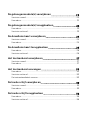 4
4
-
 5
5
-
 6
6
-
 7
7
-
 8
8
-
 9
9
-
 10
10
-
 11
11
-
 12
12
-
 13
13
-
 14
14
-
 15
15
-
 16
16
-
 17
17
-
 18
18
-
 19
19
-
 20
20
-
 21
21
-
 22
22
-
 23
23
-
 24
24
-
 25
25
-
 26
26
-
 27
27
-
 28
28
-
 29
29
-
 30
30
-
 31
31
-
 32
32
-
 33
33
-
 34
34
-
 35
35
-
 36
36
-
 37
37
-
 38
38
-
 39
39
-
 40
40
-
 41
41
-
 42
42
-
 43
43
-
 44
44
-
 45
45
-
 46
46
-
 47
47
-
 48
48
-
 49
49
-
 50
50
-
 51
51
-
 52
52
-
 53
53
-
 54
54
-
 55
55
-
 56
56
-
 57
57
-
 58
58
-
 59
59
-
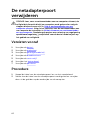 60
60
-
 61
61
-
 62
62
-
 63
63
-
 64
64
-
 65
65
-
 66
66
-
 67
67
-
 68
68
-
 69
69
-
 70
70
-
 71
71
-
 72
72
-
 73
73
-
 74
74
-
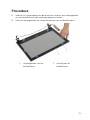 75
75
-
 76
76
-
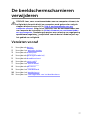 77
77
-
 78
78
-
 79
79
-
 80
80
-
 81
81
-
 82
82
-
 83
83
-
 84
84
-
 85
85
-
 86
86
-
 87
87
Gerelateerde papieren
-
Dell Inspiron 5748 de handleiding
-
Dell Inspiron 7746 de handleiding
-
Dell Inspiron 3147 de handleiding
-
Dell Inspiron 7537 de handleiding
-
Dell Inspiron 7737 de handleiding
-
Dell Inspiron 3541 de handleiding
-
Dell Inspiron 3541 de handleiding
-
Dell Inspiron 3443 Handleiding
-
Dell Inspiron 5749 de handleiding
-
Dell Inspiron 3543 de handleiding